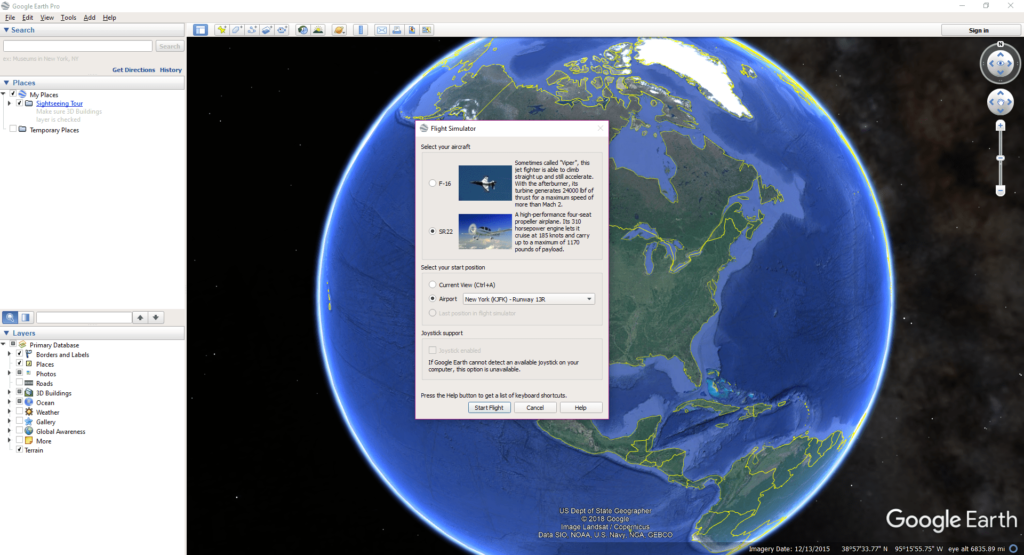Simulateur de vol Google Earth
Google Earth 4.2 est livré avec un œuf de Pâques astucieux : un simulateur de vol caché. Vous pouvez piloter votre avion virtuel à partir de plusieurs aéroports ou commencer le vol aérien à partir de n’importe quel endroit. Cette fonctionnalité était si populaire qu’elle a été intégrée en tant que fonctionnalité standard dans Google Earth et Google Earth Pro. Pas besoin de déverrouiller.
Les graphismes sont réalistes et les commandes sont suffisamment réactives pour vous donner l’impression d’avoir beaucoup de contrôle. Si votre avion s’écrase, Google Earth vous demandera si vous souhaitez quitter Flight Simulator ou reprendre le vol.
Consultez les instructions de Google sur l’utilisation des avions virtuels. Si vous utilisez un joystick au lieu d’une souris et d’un clavier, les instructions sont différentes.
Pour utiliser Flight Simulator avec Google Earth, vous devez avoir installé Google Earth ou Google Earth Pro sur votre ordinateur (les deux sont gratuits). Cela ne fonctionne pas avec la version en ligne de Google Earth.
Comment obtenir le simulateur de vol Google Earth
Après avoir installé Google Earth, suivez les instructions ci-dessous pour activer Flight Simulator :
-
Ouvrez Google Earth et visitez outil > Entrez dans le simulateur de vol Élément du menu.Ce Ctrl + Alt + A (sous Windows) et commande + option + A (Sur Mac), les raccourcis clavier fonctionnent également.
-
Choisissez entre les avions F-16 et SR22. Les deux sont assez faciles à piloter une fois que vous vous êtes habitué aux commandes, mais le SR22 est recommandé pour les débutants et le F-16 pour les pilotes expérimentés. Si vous décidez de changer d’avion, vous devez d’abord quitter le simulateur de vol.
-
Choisissez un emplacement de départ dans la section suivante. Vous pouvez en choisir un dans la liste des aéroports ou choisir votre emplacement actuel. Si vous avez déjà utilisé Flight Simulator, vous pouvez également reprendre là où vous avez arrêté votre session Flight Simulator.
-
Si un joystick compatible est connecté à votre ordinateur, sélectionnez Joystick activé Utilisez un joystick au lieu d’un clavier ou d’une souris pour contrôler votre vol.
-
Après avoir sélectionné le réglage, appuyez sur commencer à voler Dans le coin inférieur droit.
Utiliser un affichage tête haute
Pendant le vol, vous pouvez tout surveiller sur l’affichage tête haute à l’écran.
Utilisez-le pour voir votre vitesse actuelle (en nœuds), la direction dans laquelle se dirige votre avion, le taux de montée ou de descente en pieds par minute et la relation avec les gaz, la gouverne de direction, les ailerons, la profondeur, le tangage, l’altitude et les volets. autres indicateurs de réglage liés à l’aile et au train.
Comment quitter Flight Simulator
Une fois le vol terminé, vous pouvez quitter le simulateur de vol de deux manières :
-
choisir Quitter le simulateur de vol dans le coin supérieur droit de l’écran.
-
A l’aide des raccourcis clavier, Ctrl + Alt + A (sous Windows) ou commande + option + A (sur Mac).Vous pouvez également choisir quitter clé.
Pour les anciennes versions de Google Earth
Ces étapes concernent Google Earth 4.2. Le menu est différent de la version plus récente :
-
aller à voler vers Boîte dans le coin supérieur gauche.
-
Types de Lilienthal Ouvrez le simulateur de vol. Si vous êtes dirigé vers Lilienthal en Allemagne, cela signifie que vous avez lancé Flight Simulator.Dans ce cas, vous pouvez commencer outil > Entrez dans le simulateur de vol.
-
Sélectionnez l’avion et l’aéroport dans les menus déroulants correspondants.
-
Démarrer le simulateur de vol commencer à voler bouton.
Google Earth conquiert l’espace
Après avoir perfectionné les compétences nécessaires pour piloter un avion n’importe où dans le monde, vous voudrez peut-être vous asseoir et profiter du programme d’astronaute virtuel Google Earth Pro et visiter Mars dans Google Earth. (Nécessite Google Earth Pro 5 ou supérieur.)
Merci de nous en informer!
Dites-nous pourquoi !
D’autres détails ne sont pas assez difficiles à comprendre